如何享受 Apple Music Android TV 的 3 种最佳方式
Android TV是Google TV的后继产品,是由Google开发的基于Android的智能电视操作系统,已被索尼、松下、飞利浦、夏普、东芝、TCL等公司采用作为智能电视中间件。 Android TV 支持 50 种流媒体服务和 10,000 多个兼容应用程序,例如 Disney+、Amazon Prime Video 等。然而你却无法享受 苹果音乐安卓电视.
对于智能电视,Apple Music 应用仅适用于 Apple TV、Roku TV、LG 智能电视和部分三星智能电视。有没有可能在 Android TV 上播放 Apple Music 歌曲?但实际上,通过一些功能和专业工具的帮助,上述在大屏幕上播放歌曲的方式是可能的。要了解有关如何在 Android TV 上欣赏 Apple Music 的更多信息,请花点时间阅读这篇文章。
内容指南 第 1 部分:通过 Chromecast 在 Android TV 上播放 Apple Music第 2 部分:通过 AirPlay 在 Android TV 上播放 Apple Music第 3 部分:通过 USB 驱动器在 Android TV 上播放 Apple Music总结
第 1 部分:通过 Chromecast 在 Android TV 上播放 Apple Music
可以在 Android TV 上欣赏 Apple Music 吗?尽管 Android 电视上没有内置 Apple Music 应用程序,但您仍然可以从 Android 移动设备上下载 Apple Music 应用程序。 谷歌Play商店。然后,您可以通过 Google 的投射技术(也称为 Chromecast)将 Apple Music 歌曲从 Android 手机投射到 Android TV。 Chromecast 让您可以轻松地将音乐、电影、电视节目和其他内容从笔记本电脑、手机或平板电脑传输到大屏幕。
此方法适合任何拥有支持 Chromecast 的 Android 设备和 Apple Music 帐户的人。要将 Apple Music 应用投射到 Android TV,请确保您的 Android TV、Android 手机和 Chromecast 都共享相同的互联网连接。
步骤 1。 打开您的 Android 手机并启动您的 Apple Music 应用。开始播放您想要播放的曲目。
步骤 2。 点击底部您正在播放的歌曲。您将打开“正在播放”页面。之后,点击“投射”图标,然后点击“投射到 [您的 Android TV 名称]”。音乐开始流式传输到您的 Android TV。如果您想停止投射音乐,请再次单击投射图标。

第 2 部分:通过 AirPlay 在 Android TV 上播放 Apple Music
苹果用户如何在Android TV上享受Apple Music?有一个类似于 Chromecast 的投射功能,称为 AirPlay的 在苹果设备上。 AirPlay 是在 Apple 设备之间共享照片、音频、视频、设备屏幕等的便捷方式。不过,您也可以在也具有 AirPlay 功能的 Android 电视上使用 AirPlay。为了更好地了解如何通过 AirPlay 在支持 AirPlay 的 Android TV 上播放 Apple Music,让我们按照下面列出的步骤进行操作。
步骤 1。 将您的 iPhone 或 iPad 连接到与 AirPlay 兼容的智能电视相同的 Wi-Fi 网络。然后在 iPhone、iPad 或 Mac 上打开 Apple Music 应用并播放特定曲目。
步骤 2。 在 iPhone 或 iPad 上,从屏幕右上角向下滑动以打开控制中心。
步骤 3。 点击控件组中的 AirPlay,然后选择要播放当前音乐的电视。
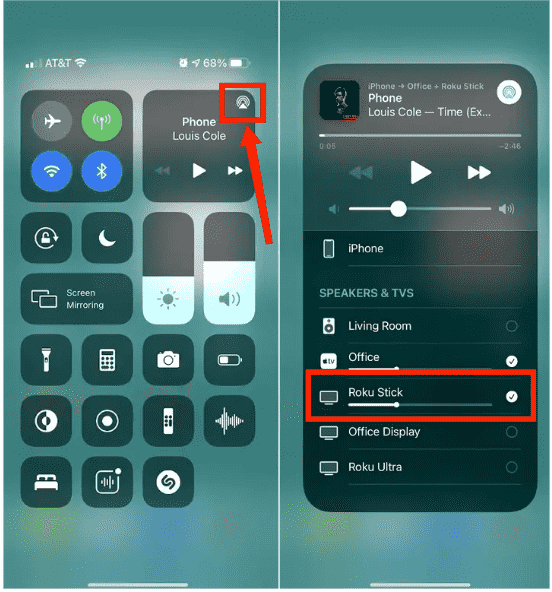
哪些智能 Android 电视支持 AirPlay? Sharp Fire TV Edition 智能电视、Sharp Roku TV、Sony A75K 系列、Sony A75WL 系列、Philco Roku TV、Philips Roku TV 等均支持 AirPlay 功能。要查看您的设备是否支持 AirPlay,Apple 提供了定期更新的 AirPlay 兼容设备的完整列表。
第 3 部分:通过 USB 驱动器在 Android TV 上播放 Apple Music
上述两个选项很容易使用,但如果您不幸没有支持 Chromecast 或支持 AirPlay 的 Android TV 和设备,您仍然无法享受 Apple Music Android TV。还有其他方式可以在 Android TV 上播放 Apple Music 吗?当然,除了在线媒体之外,您还可以在 Android TV 上播放 MP3 音乐等本地媒体数据。您可以下载 MP3 格式的 Apple Music 歌曲并将其存储在 USB 驱动器上。然后 Android TV 的音乐播放器将读取存储的音乐文件。
但有一个问题:Apple Music 歌曲受 DRM 保护,无法在非 Apple 设备上播放。要从外部存储在 Android TV 上播放 Apple Music 歌曲,您需要先删除 DRM。在这里我们推荐 AMusicSoft 苹果音乐转换器 因为它可以让你轻松 从Apple Music中删除DRM 歌曲,这将使您能够在任何设备上永久使用和播放这些音乐文件。更重要的是,它可以保证非常好的音频质量,与原始副本没有任何区别。它甚至可以提供 MP3、FLAC、WAV、AAC、AC3 和 M4A 格式。所有这些格式都可以在您拥有的所有设备上轻松播放。因此,您可以通过任何音乐播放器欣赏音乐,即使 Apple Music应用程序无法运行 在Android TV上。
只需单击“免费下载”按钮即可在 Windows 或 Mac 计算机上下载并安装此功能强大的软件。使用 AMusicSoft Apple Music Converter 下载任意数量的歌曲,以便在任何设备上播放,例如 Android的电视.
步骤 1。 在 Mac 或 Windows 上运行 AMusicSoft Apple Music Converter。按照屏幕上的说明使用您的 Apple ID 登录,它将自动扫描您的所有 Apple Music 曲目。将您想要在 Android TV 上播放的音乐文件拖放到转换器中。

步骤 2。 要在 Android TV 上播放音乐,您现在可以选择 Apple Music 歌曲的输出格式。这里我们可以选择MP3。您也可以选择输出路径。

步骤 3。 完成所有这些步骤后,您现在可以点击屏幕右下角的“转换”按钮。转换过程完成后,转换后的歌曲将显示在“完成”选项卡上。

步骤 4。 如何在Android TV上欣赏Apple Music?由于转换后的 Apple Music 曲目已作为本地文件保存在您的计算机上,因此您现在可以轻松地将它们从计算机传输到 USB。
步骤 5。 Android 电视通常设计有很多 USB 端口,因此您肯定可以轻松找到 USB 驱动器的插入位置。将其插入您的 Android TV。
步骤 6。 在 Android TV 上打开媒体播放器,您将看到 USB 文件夹。从那里,您可以流畅地播放任何 MP3 音频文件,包括转换后的 Apple Music 歌曲。
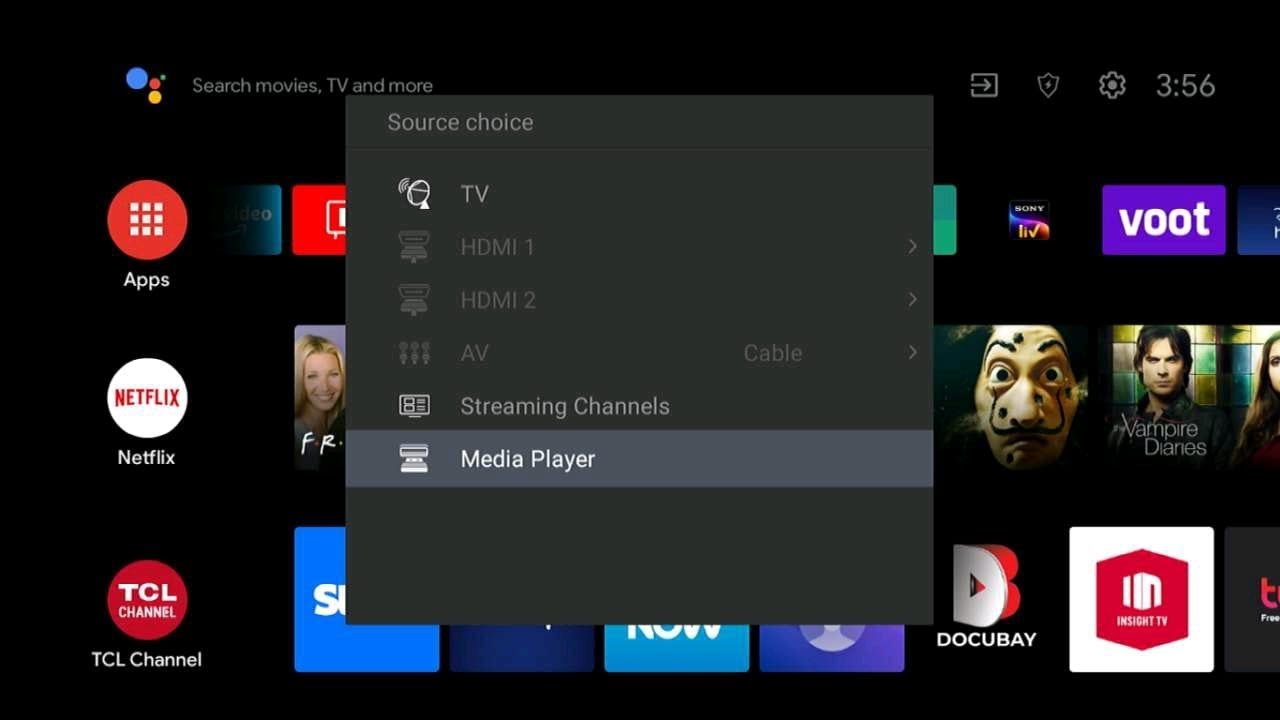
总结
通过上述方法的帮助,可以在 Android TV 上欣赏 Apple Music。您可以选择任何方法并使用相应的说明作为在 Android TV 上流式传输曲目的指南。您可能决定使用 AirPlay 或 Chromecast,但如果您希望不受限制地流式传输 Apple Music,我建议您使用 AMusicSoft 苹果音乐转换器.
人们也读
Robert Fabry 是一位热心的博主,也是一位热衷于技术的爱好者,也许他可以通过分享一些技巧来感染你。他还热爱音乐,并曾为 AMusicSoft 撰写过有关这些主题的文章。